Att layouta dokument kan ofta vara en utmaning. Särskilt utan en tydlig struktur kan det bli kaos och oordning. Ett väl genomtänkt rasterhjälper dig att harmoniskt och ordentligt ordna elementen på din sida. I denna guide visar jag dig hur du i AffinityPublisherskapar ett effektivtgrundlinjeraster samt ett spaltenraster så att ditt layout inte bara ser professionellt ut, utan också gör arbetet med det avsevärt mycket enklare.
Viktigaste insikterna
- Att skapa ett raster är avgörande för en välskött layout.
- Använd jämna tal för antalet kolumner för att främja läsbarheten.
- Ett grundlinjeraster säkerställer att texten är jämnt fördelad och enkelt kan ordnas.
Steg-för-steg-guide
Först ska vi titta på hur du skapar spaltenraster i ditt dokument.
För att konfigurera hjälplinjerna går du till Visa och väljer Konfigurera hjälplinjer. Här hittar du dialogrutan där du kan ange kolumninställningar. Skriv helt enkelt in antalet kolumner du vill ha i inmatningsfältet för kolumnhjälplinjer. Jag rekommenderar att du börjar med 12 kolumner, eftersom detta ger en utmärkt grund för din layout.
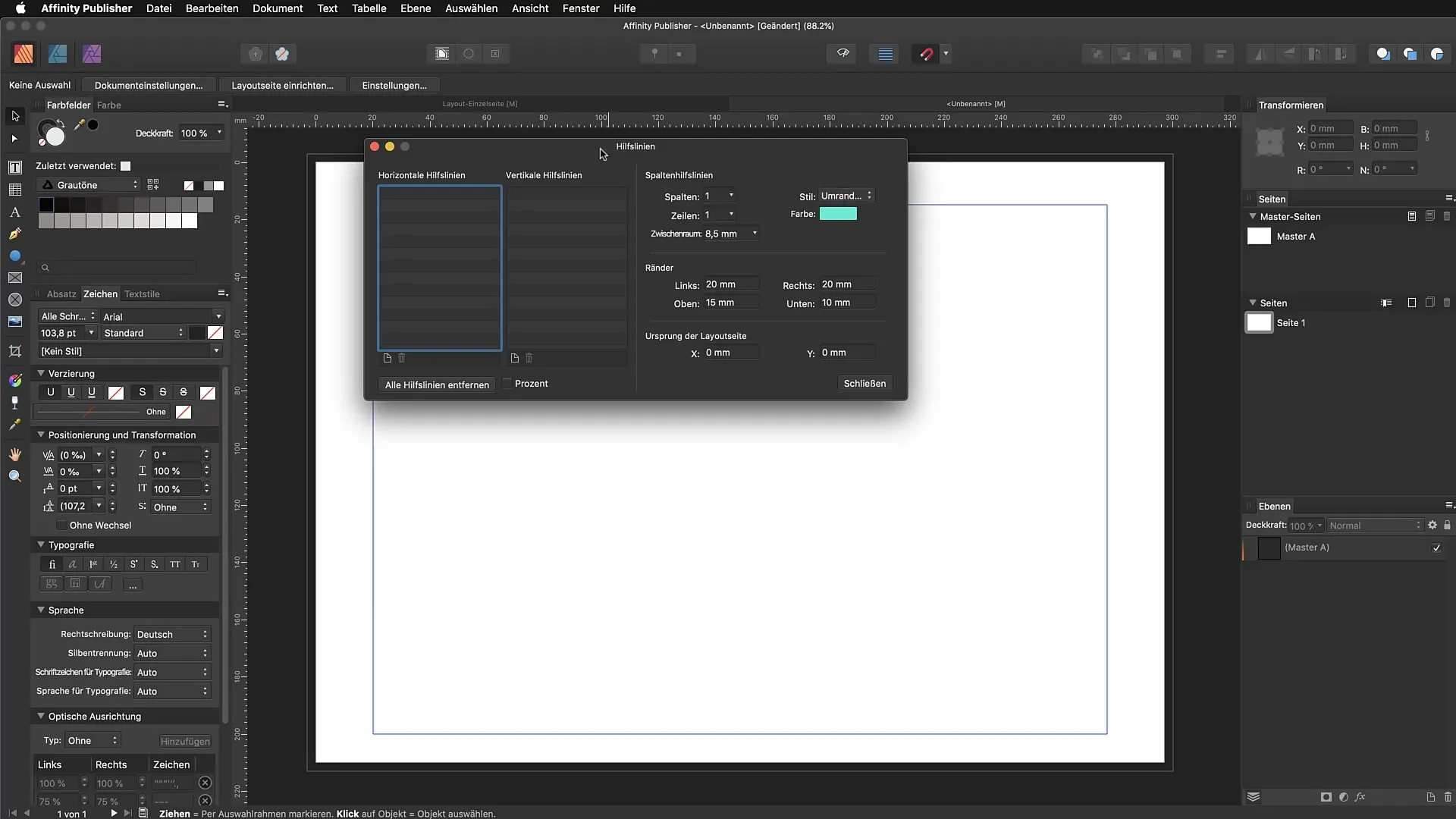
Därefter bör du ställa in avståndet mellan kolumnerna till 4 mm. Denna inställning ger dina objekt tillräckligt med "luft" att andas och gör att dina layouter känns mer professionella.
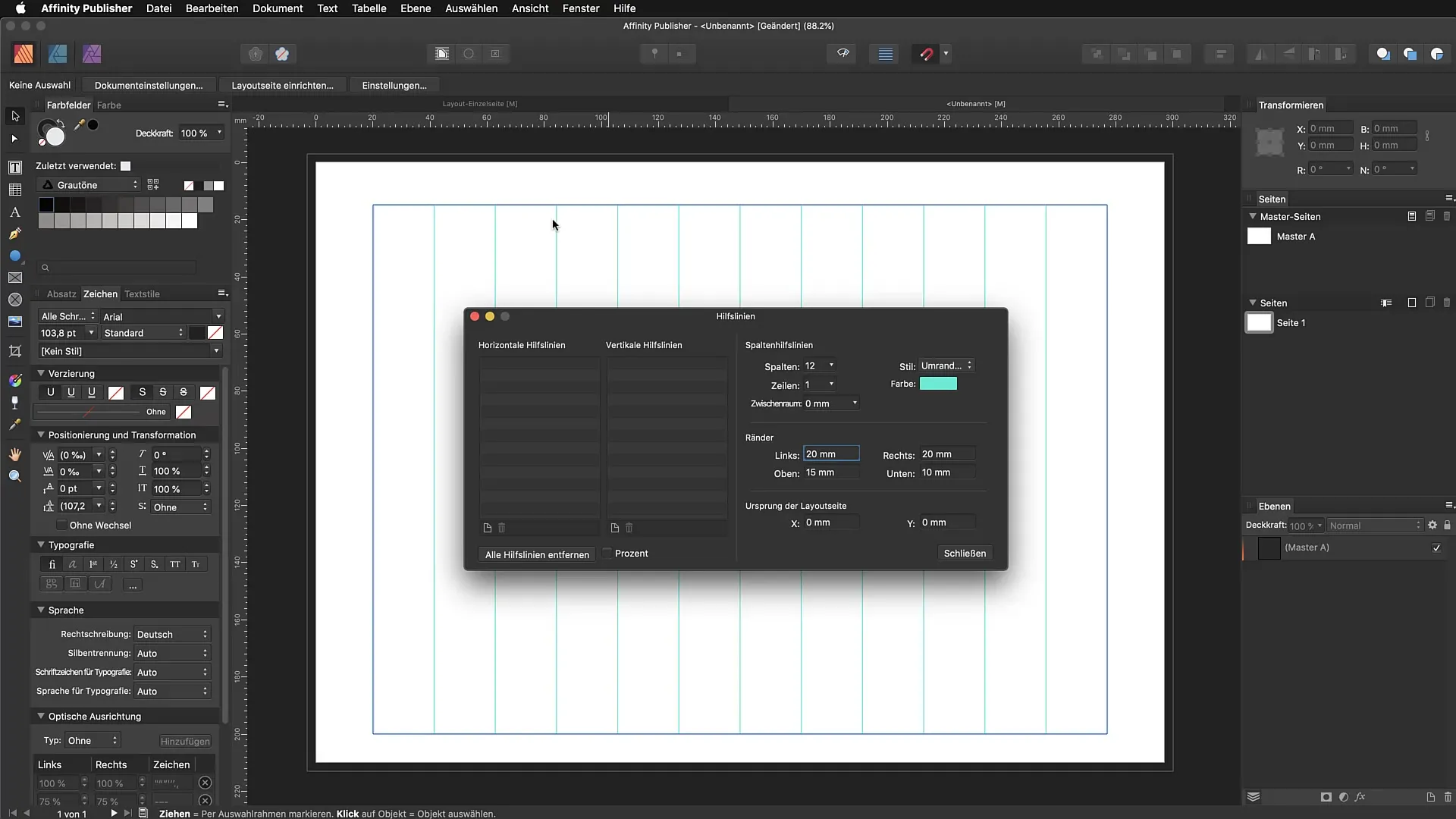
Nu har du ett raster med 12 kolumner, vilket hjälper dig att ha en tydlig orientering vid placeringen av texter och bilder. Om du senare märker att du behöver fler kolumner, kan du när som helst gå tillbaka till denna dialog för att göra justeringar.
Här kan du också välja färg på hjälplinjerna. Jag har valt en stark cyan eftersom det kommer från mina erfarenheter med Adobe InDesign och jag känner mig mest bekväm med det.
Kolumnerna som du just har skapat hänvisar alltid till din blyertsmatris. Allt som ligger utanför kanterna beaktas inte. Detta är viktigt för att säkerställa att alla element placeras väl inom layouten.
Nästa steg är att ställa in grundlinjeraster. Gå tillbaka till Visa och välj Konfigurera grundlinjer. Du kan också använda grundlinjeassistenten för att ange inställningarna enklare. Aktivera kryssrutan för grundlinjeraster.
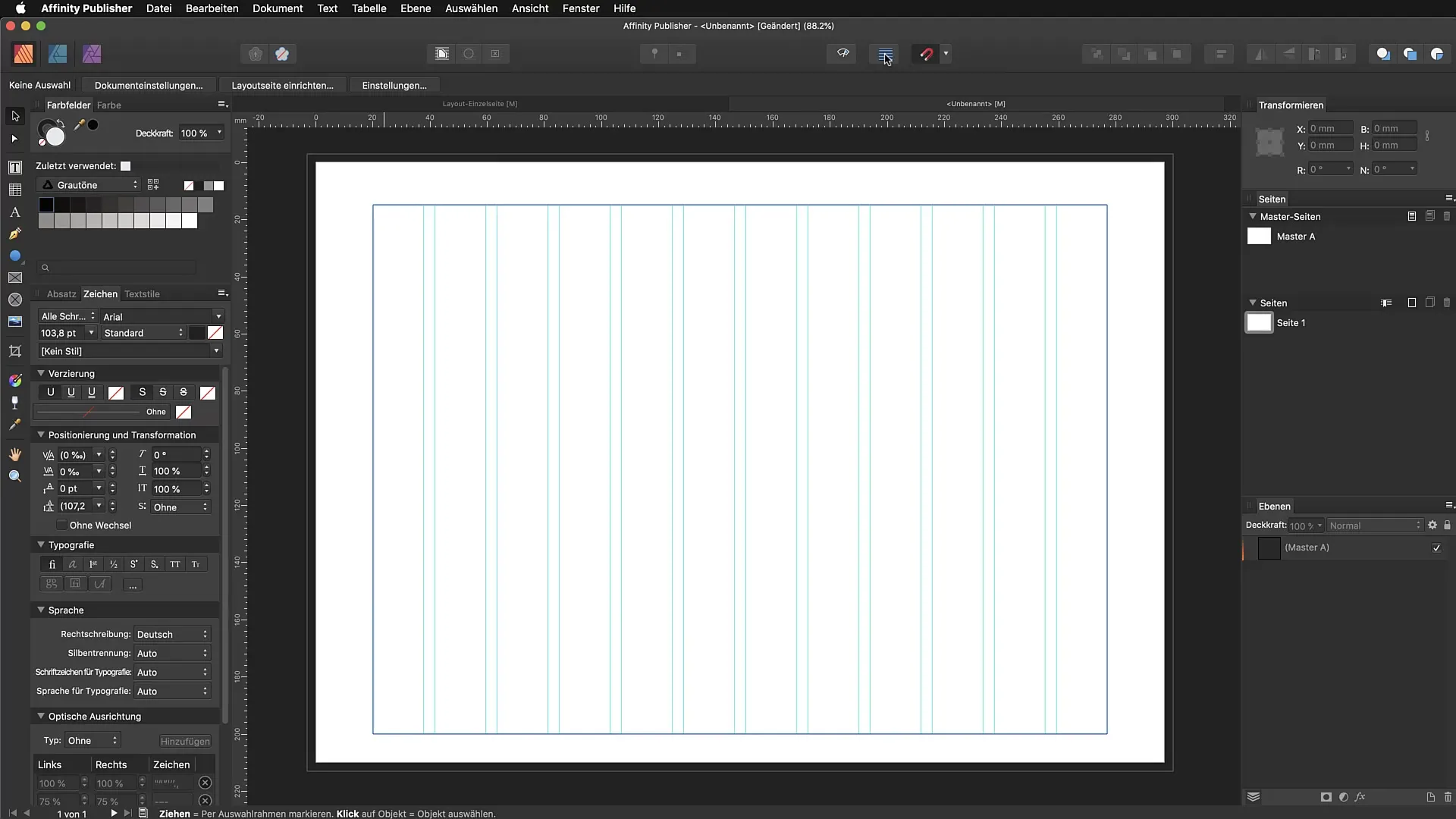
Efter att du har aktiverat grundlinjeraster måste du definiera startpositionen. I dialogrutan kan du ange var rastrerna ska börja. Om du till exempel vill börja 20 mm från sidans överkant, anger du bara detta. Fördelen med detta är att du exakt kan ange var ditt raster ska börja, vilket ger dig mer precision vid layoutningen.
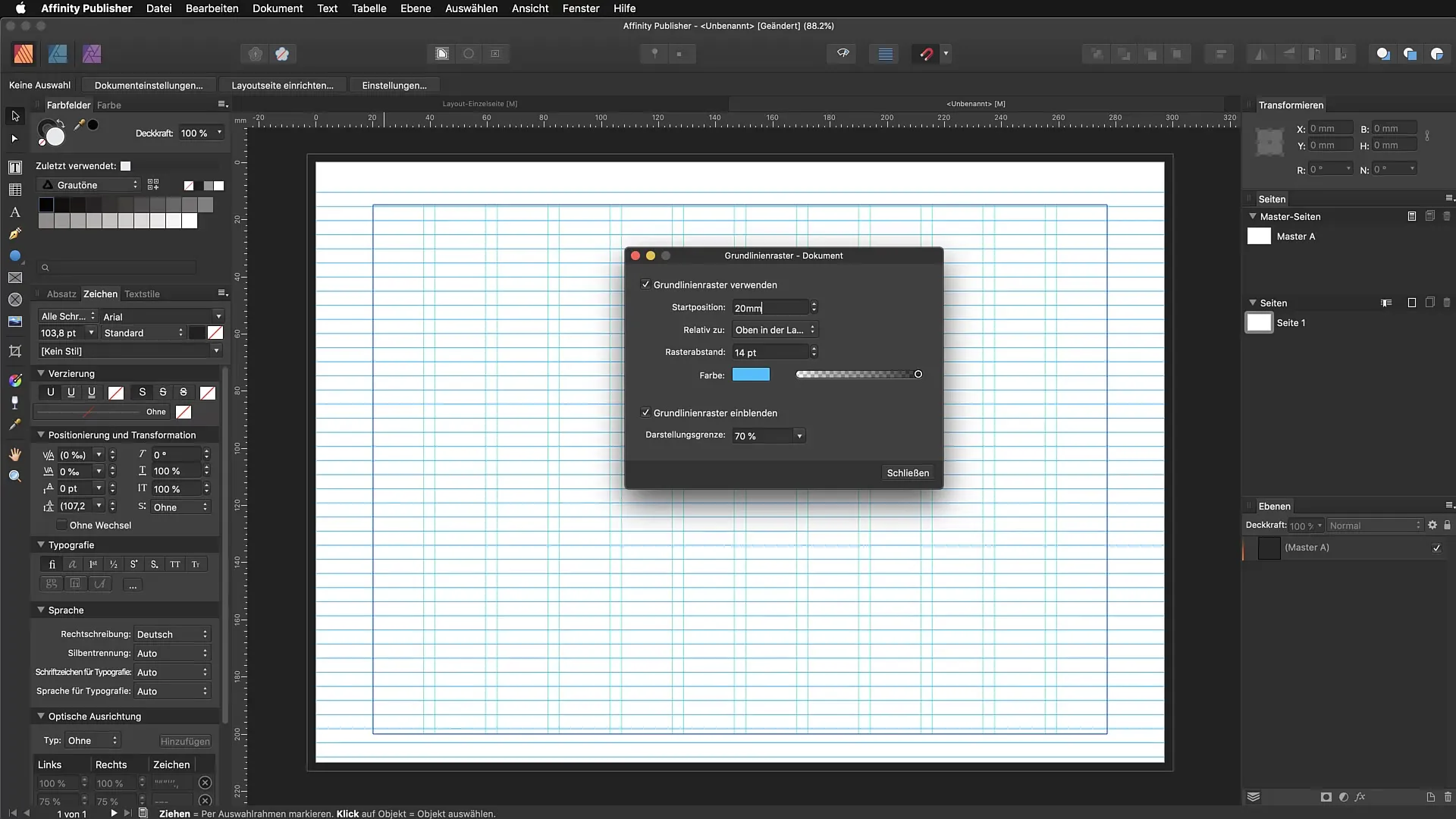
En viktig punkt är avståndet för rastrarna. Jag rekommenderar att du anger ett avstånd på 16 punkter. Detta gör att texten inte känns för trängd, utan fördelar sig vackert över din sida. Bokstäverna får mer utrymme att expandera.
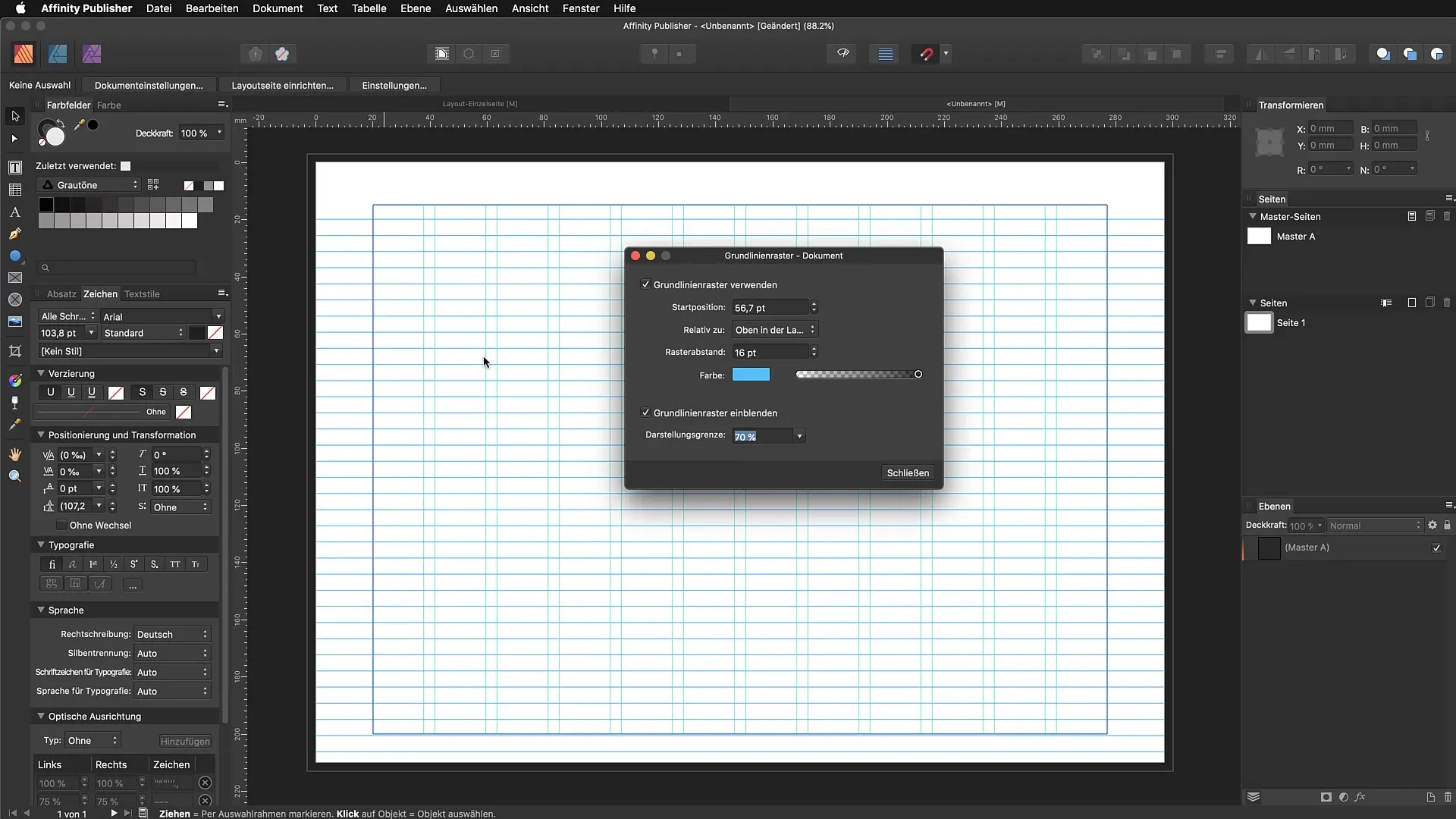
När du väljer färgen för ditt grundlinjeraster, se till att inte använda den för dominerande. En reducerad opacitet gör att rastrarna inte distraherar från designen, men ändå förblir synliga.
Med alla dessa inställningar har du nu skapat en effektiv layout som sparar dig mycket tid när du arbetar med texter och bilder. Det bästa är att du använder dessa raster vid mer komplexa layouter, såsom i flersidiga broschyrer eller texttunga dokument. Detta gör att allt förblir prydligt och du kan dra nytta av hjälpen från rastrarna.
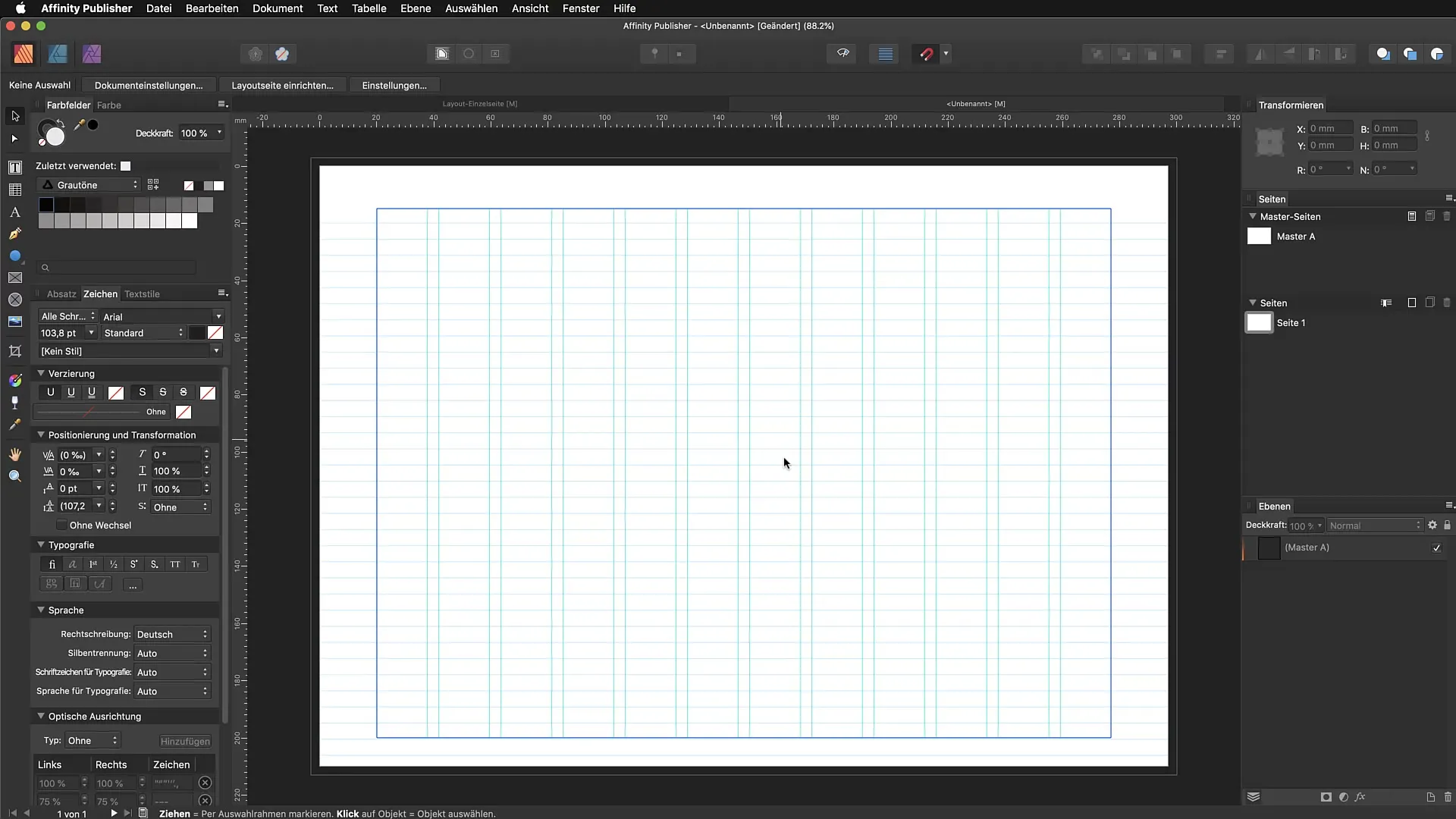
Sammanfattning - Affinity Publisher: Steg-för-steg-guide för att skapa grundlinjeraster och kolumner
I denna guide har du lärt dig hur du skapar ett spaltenraster samt ett grundlinjeraster i Affinity Publisher. Dessa steg hjälper dig att skapaen professionell och ordentlig layout.
FAQ
Hur många kolumner bör jag använda för min layout?Det rekommenderas att arbeta med jämna tal. Ett antal på 12 kolumner ger en bra orientering.
Hur skapar jag ett grundlinjeraster?Gå till Visa -> Konfigurera grundlinjer eller använd grundlinjeassistenten och följ anvisningarna i dialogrutan.
Vilket avstånd bör jag välja för grundlinjeraster?Ett avstånd på 16 punkter är idealiskt för att förhindra att texten verkar för trång.
Vilken färgkoncept kan jag välja för hjälplinjerna?Välj en iögonfallande färg, men se till att opaciteten inte är för hög för att inte störa designen.
Behöver jag alltid ha ett raster när jag layoutar?Vid komplexa layouter, särskilt i flersidiga broschyrer och texttunga dokument, är ett raster mycket användbart.


